
今天我们要来制作的就是动态海报中会用到的旋转扭曲效果和发光残影效果,具体应该怎么实现呢?今天我们就来看看怎么通过AE来实现这两种效果。

旋转扭曲效果和发光残影效果AE教程
1.给人物做好抠图,导入AE,然后新建文字图层,制作背景;
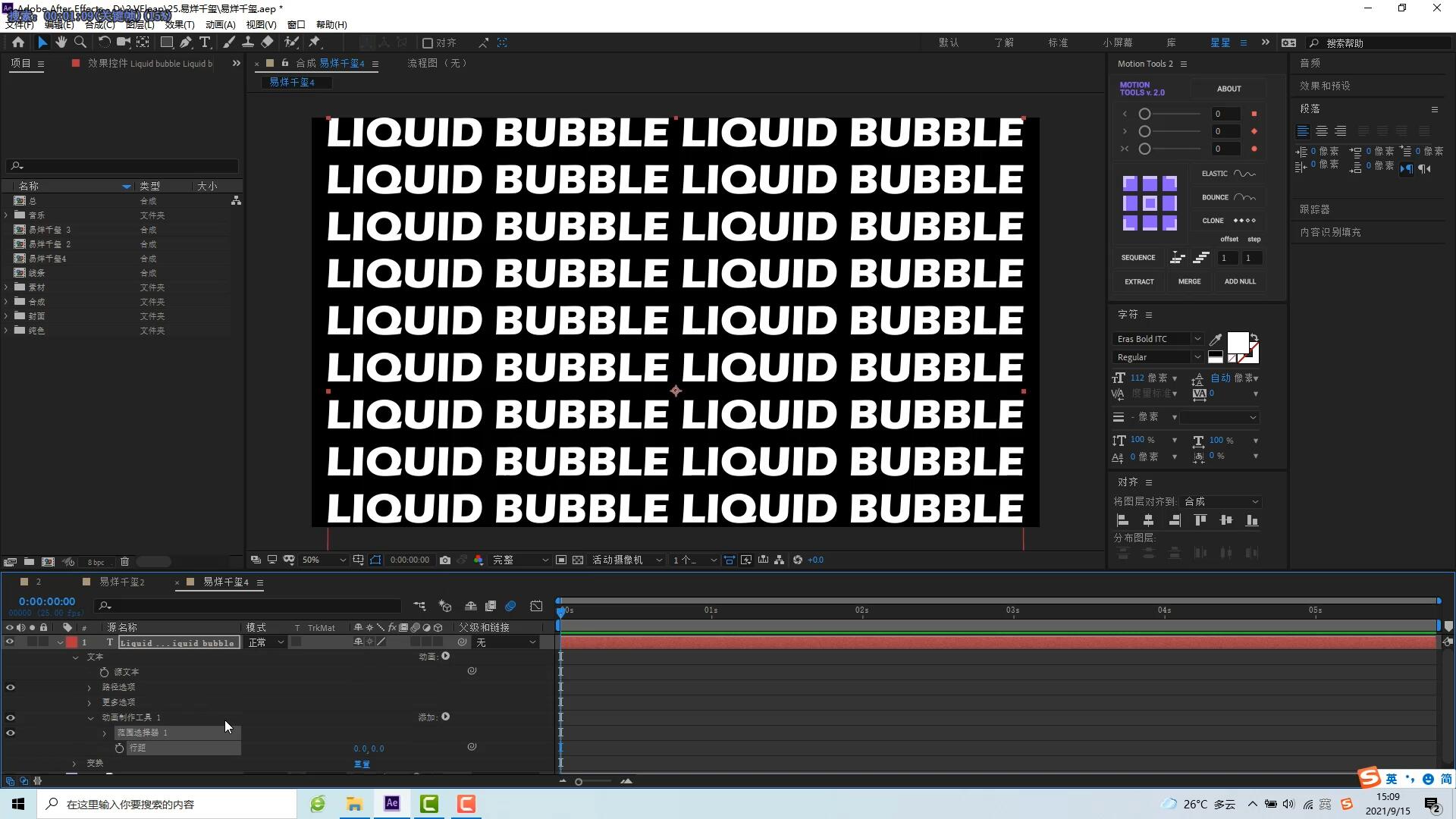
2.给文字图层添加【行距】动画,在【高级】-【形状】内选择【上斜坡】,适当调整【行距】数值,打预合成,命名为【背景】;
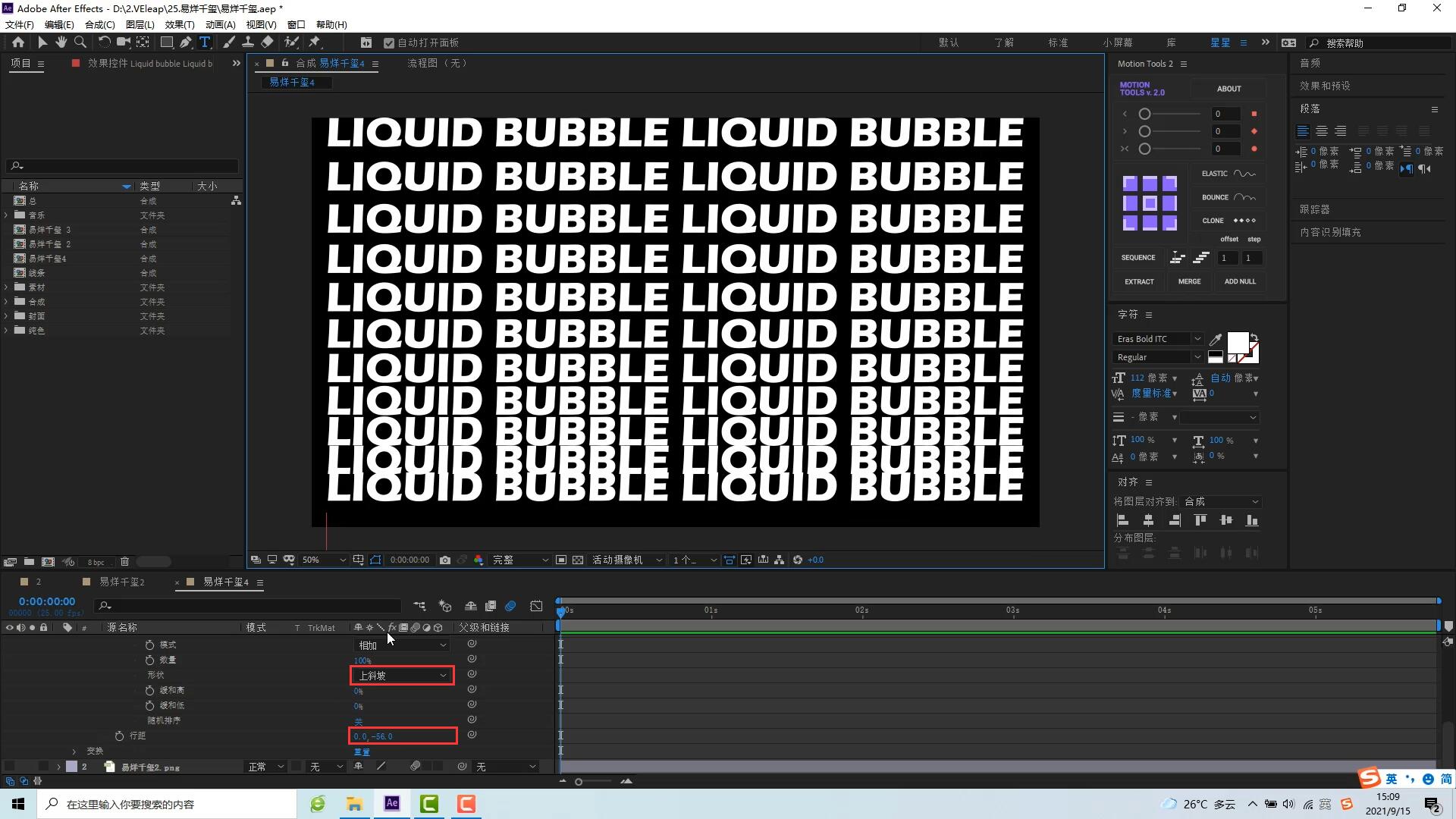
3.给【背景】增加【旋转扭曲】效果,1s位置【半径】参数K帧,【波形宽度】和【波形高度】更改为【30】,【波纹相】改为【15°】,3s处【半径】参数更改为【60】,5s处【半径】参数更改为【100】;【波形宽度】在2s处和5s处K帧,5s处【波形宽度】数值改为【40】,然后把所有关键帧打上缓动;
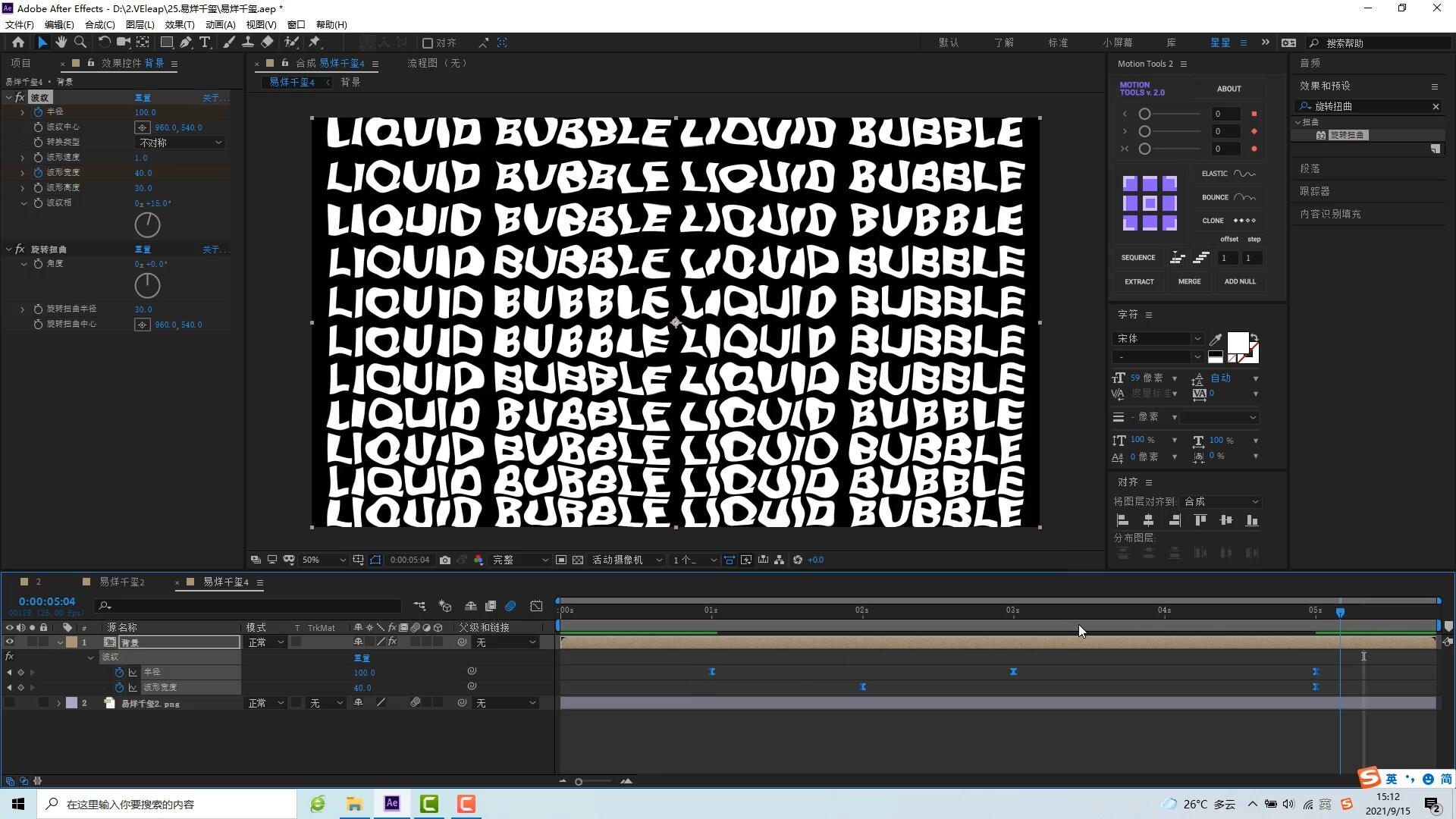
4.接下来我们做中间的扭曲效果,给【旋转扭曲】效果内的【角度】和【旋转扭曲半径】在1s处K帧,【旋转扭曲半径】为【0】,到5s处【角度】更改为【300°】,这时候我们就能够得到旋涡的效果。
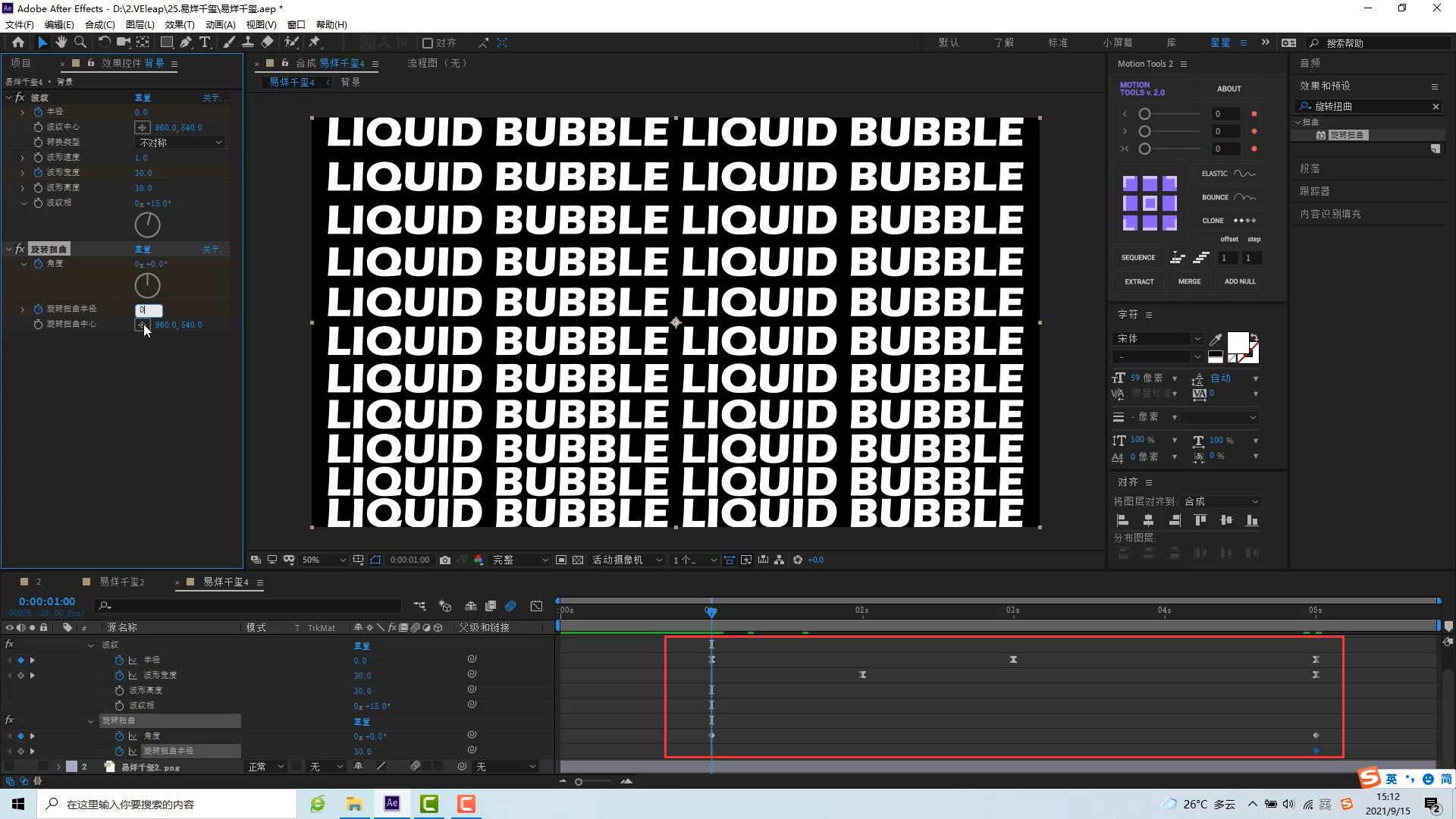
5.接下来我们来制作人物的效果,在2s处制作残影,复制一层人物图层,上面一层作为残影,链接到人物图层。人物图层在2s处对【位置】属性K帧,制作向左移动的效果,然后打上缓动,给两个图层的模糊效果打开;
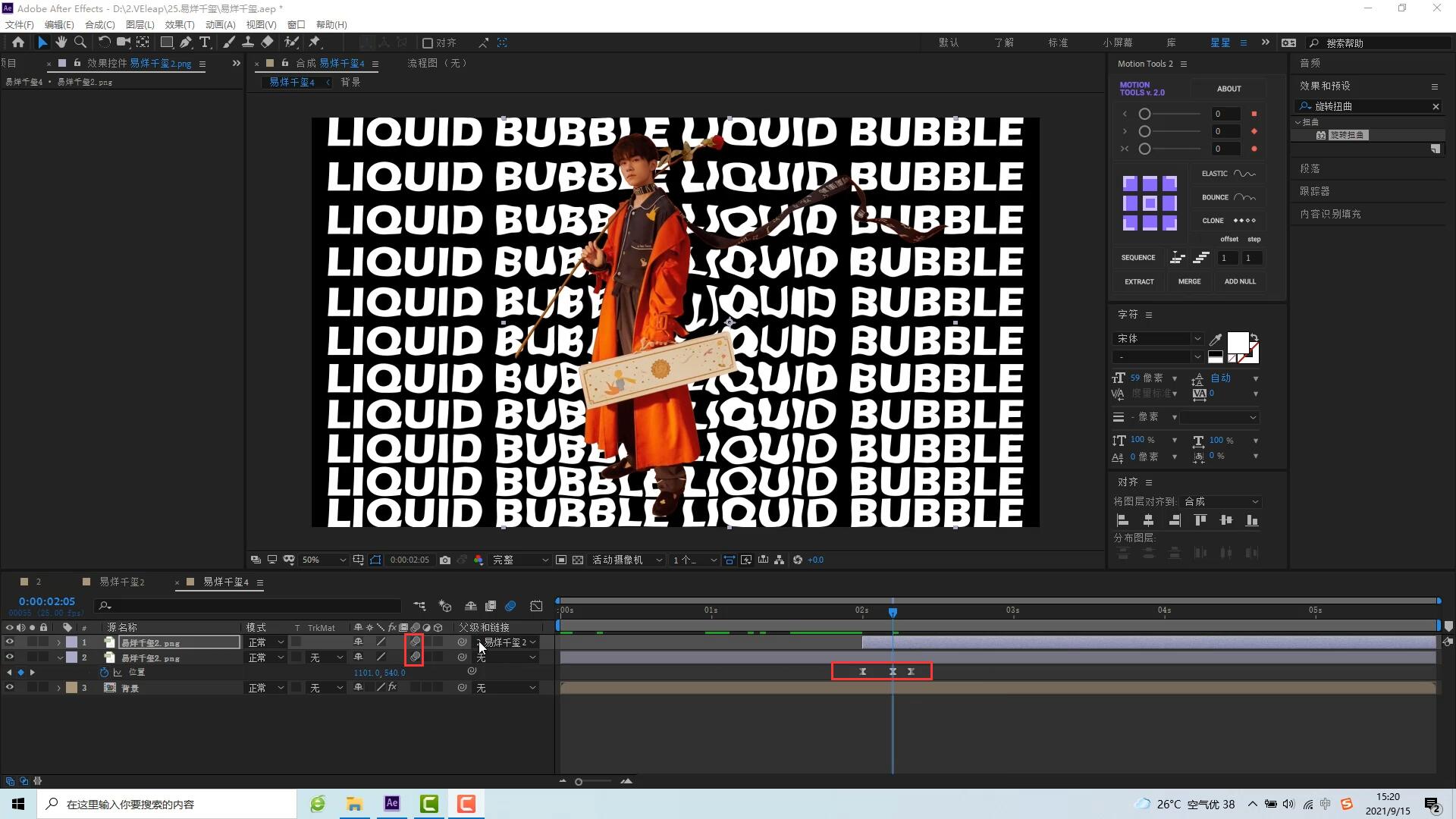
6.给残影图层添加【定向模糊】效果,将【方向】更改为【90°】,【模糊长度】更改为【285】。然后添加【VE Glow】发光效果,【Threshold】更改为【20%】,【Size】更改为【30%】,【Intensity】更改为【30%】;
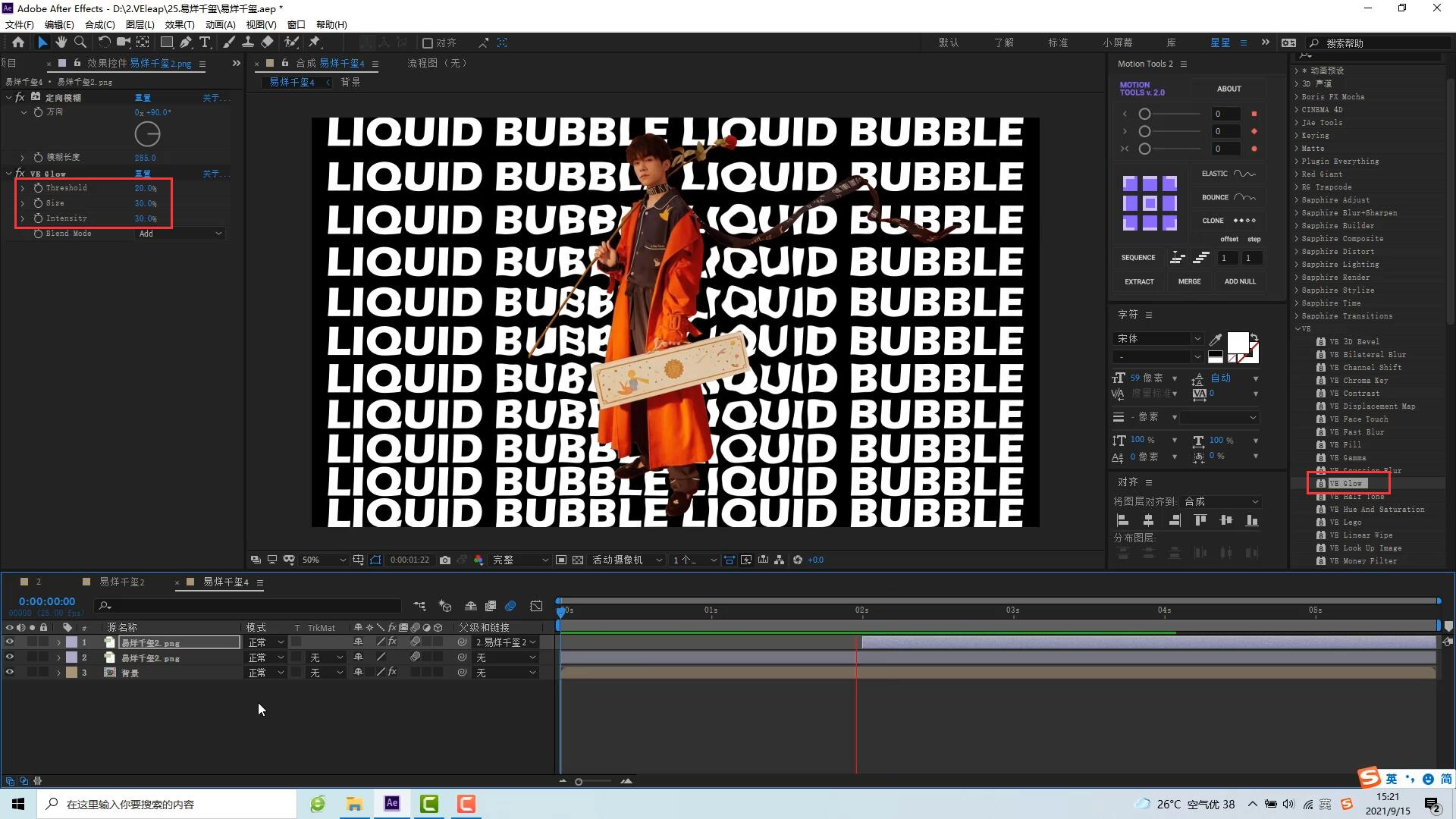
7.用钢笔工具给人物做蒙版,进行细微调整,使人物看的更加清晰。残影图层K帧增加【不透明度】效果,然后添加花纹动效就完成啦~
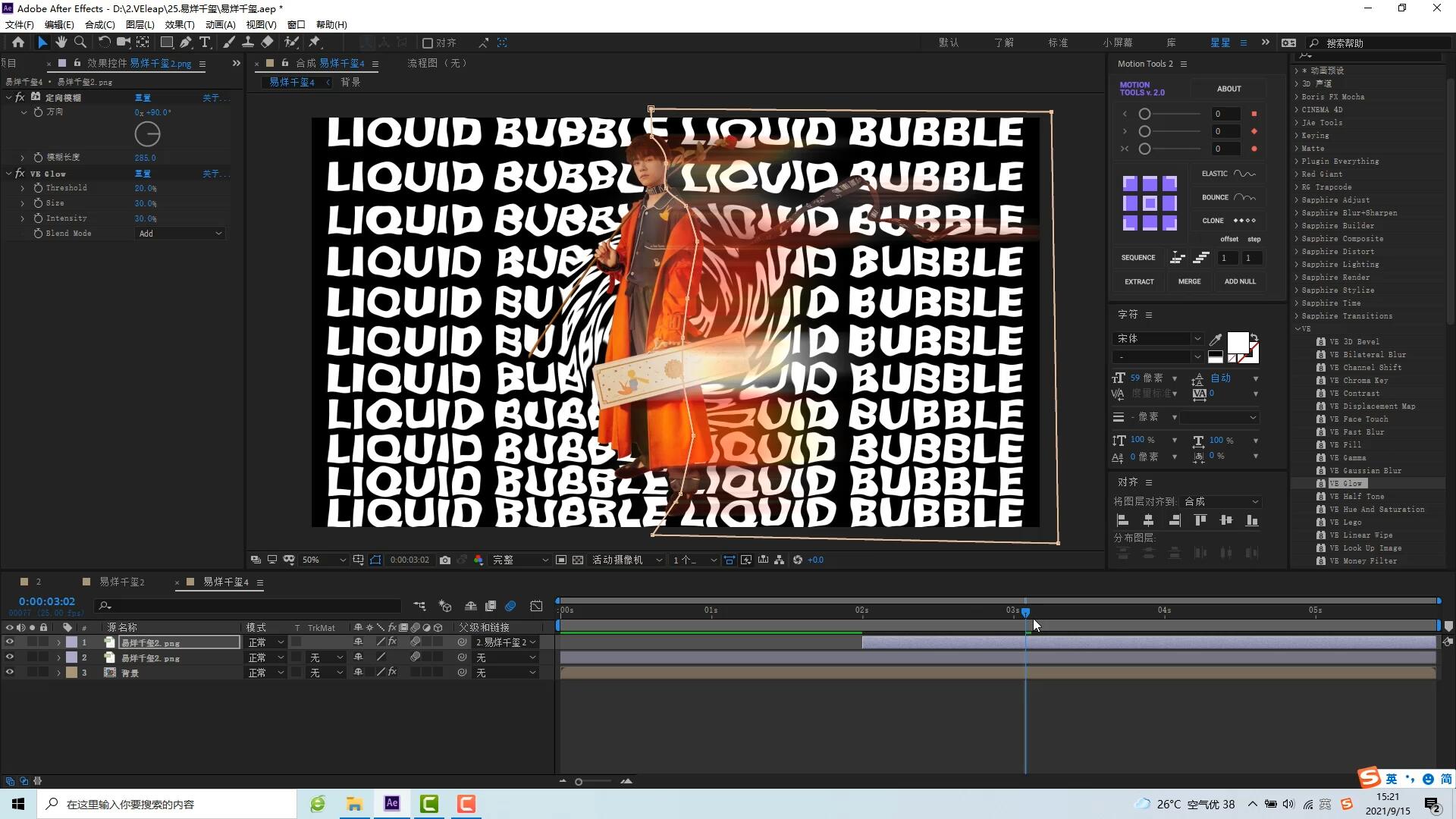
制作过程中用到的VE Glow插件下载地址:VE Glow&FastBlur
视频原作者:AE草莓星
视频教程链接:哔哩哔哩
相关阅读:
macos
Windows
m系列

